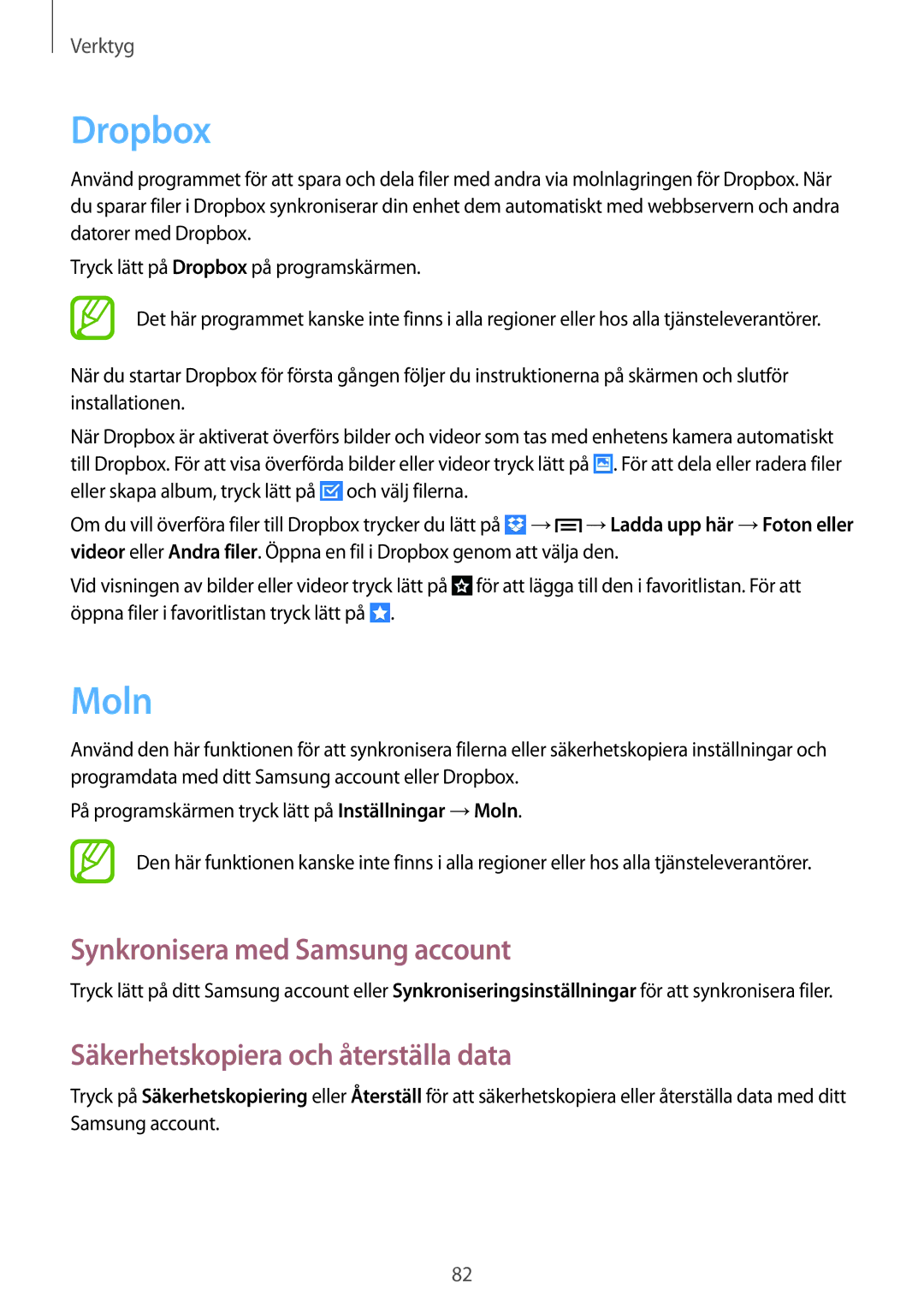Verktyg
Dropbox
Använd programmet för att spara och dela filer med andra via molnlagringen för Dropbox. När du sparar filer i Dropbox synkroniserar din enhet dem automatiskt med webbservern och andra datorer med Dropbox.
Tryck lätt på Dropbox på programskärmen.
Det här programmet kanske inte finns i alla regioner eller hos alla tjänsteleverantörer.
När du startar Dropbox för första gången följer du instruktionerna på skärmen och slutför installationen.
När Dropbox är aktiverat överförs bilder och videor som tas med enhetens kamera automatiskt till Dropbox. För att visa överförda bilder eller videor tryck lätt på ![]() . För att dela eller radera filer eller skapa album, tryck lätt på
. För att dela eller radera filer eller skapa album, tryck lätt på ![]() och välj filerna.
och välj filerna.
Om du vill överföra filer till Dropbox trycker du lätt på ![]() →
→![]() →Ladda upp här →Foton eller videor eller Andra filer. Öppna en fil i Dropbox genom att välja den.
→Ladda upp här →Foton eller videor eller Andra filer. Öppna en fil i Dropbox genom att välja den.
Vid visningen av bilder eller videor tryck lätt på ![]() för att lägga till den i favoritlistan. För att öppna filer i favoritlistan tryck lätt på
för att lägga till den i favoritlistan. För att öppna filer i favoritlistan tryck lätt på ![]() .
.
Moln
Använd den här funktionen för att synkronisera filerna eller säkerhetskopiera inställningar och programdata med ditt Samsung account eller Dropbox.
På programskärmen tryck lätt på Inställningar →Moln.
Den här funktionen kanske inte finns i alla regioner eller hos alla tjänsteleverantörer.
Synkronisera med Samsung account
Tryck lätt på ditt Samsung account eller Synkroniseringsinställningar för att synkronisera filer.
Säkerhetskopiera och återställa data
Tryck på Säkerhetskopiering eller Återställ för att säkerhetskopiera eller återställa data med ditt Samsung account.
82